在Windows 系统上,几乎所有软件的默认安装位置都是“C:\ProgramFiles”,32位软件在”C:\Program Files(x86)”。难道这些软件都知道寸土寸金的C盘是最舒服的安家地点?
当然不是这样,其实软件并不是冲着“C盘”去的,它们的目标是“系统盘”,在 Windows 中默认软件安装目录是 %SystemDrive%\Program Files(系统盘\软件文件夹),如果你的系统安装到D盘,那软件的默认安装目录就成了 “D:\Program Files”。
不同电脑的分区数量和目的是不一样的,但不管什么电脑,100%有一个系统盘,软件默认安装到系统盘上就不用考虑用户电脑间的盘符差异,避免出现默认安装到某盘,但用户没有这个盘的情况。
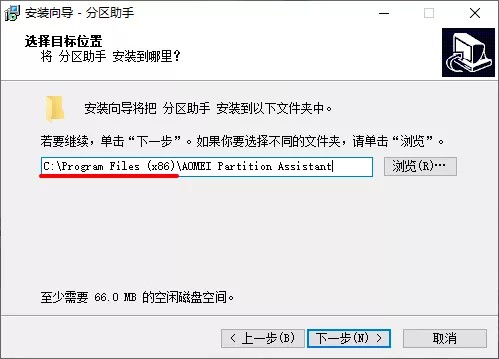
虽然大部分软件都可以修改默认安装路径,但每次都选择路径实在是麻烦,而且MS Office、Adobe这些软件甚至不允许用户修改默认安装路径。今天就教你两个方法,修改软件默认安装路径到指定位置。
01
—
注册表
此方法简单直接,但兼容性不太好。
1、快捷键 WIN+R 打开运行窗口,输入 regedit 打开注册表编辑器;

2、找到HKEY_LOCAL_MACHINE\SOFTWARE\WOW6432Node\Microsoft\Windows\CurrentVersion项
3、为了以防万一,在操作前先备份一下注册表,如果修改完出现故障可以双击导出的文件还原。
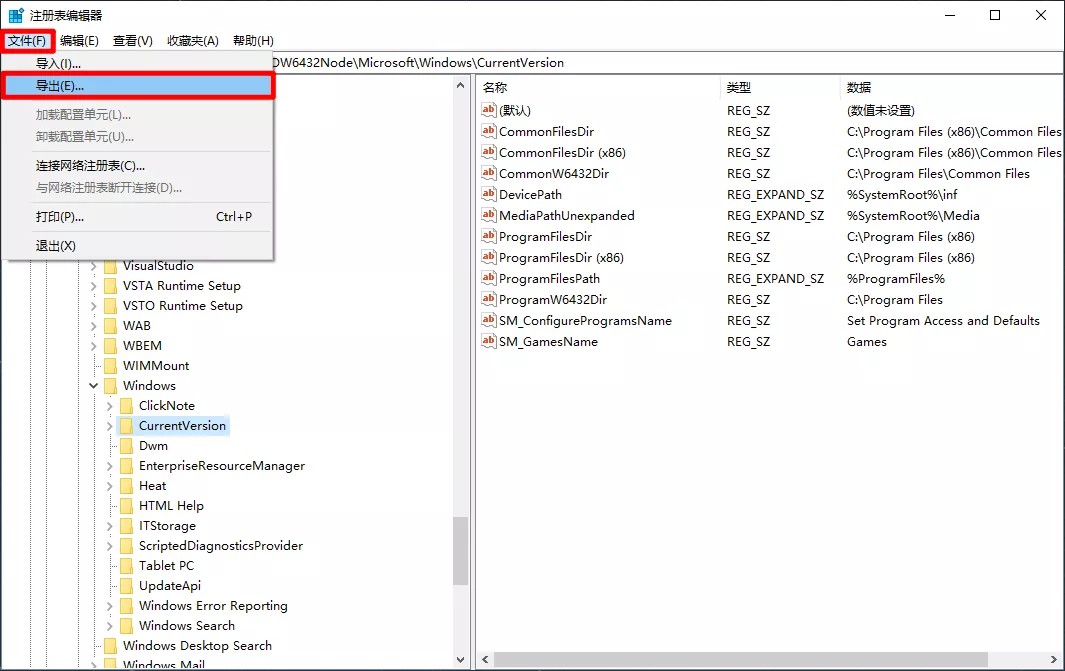
4、此时右侧会显示 CurrentVe
rsion 里的内容
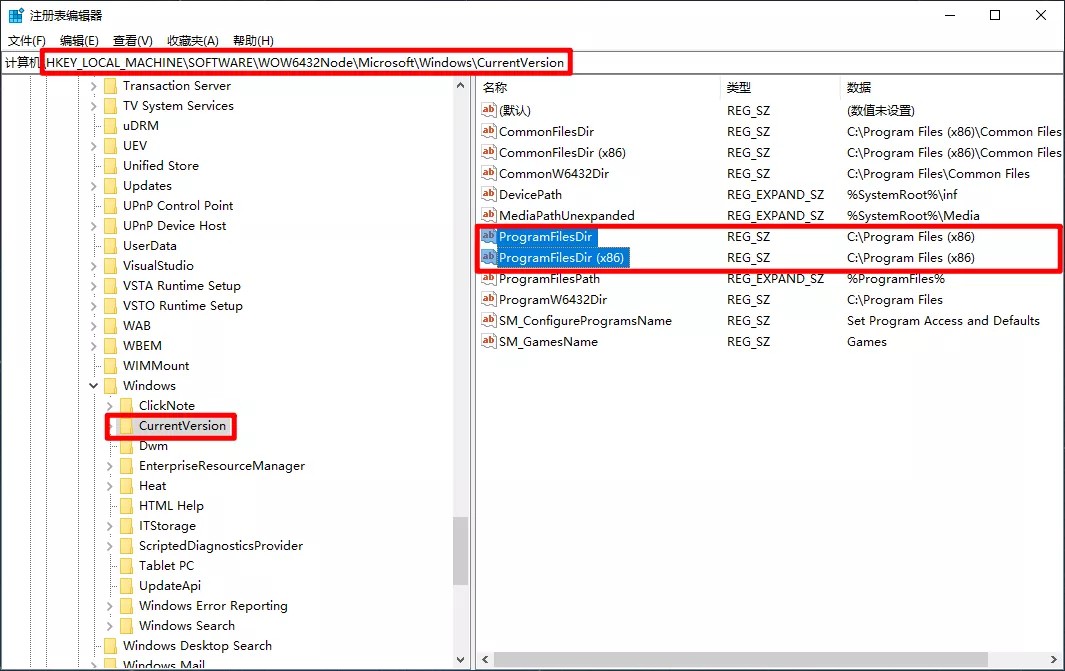
5、中的注册表,ProgramFilesDir 和 ProgramFilesDir (x86) 分别是64位和32位软件的默认安装位置。
6、双击修改“数值数据”为你要指定的默认安装路径(注意路径中不要含有中文),然后确定,重启电脑即可。
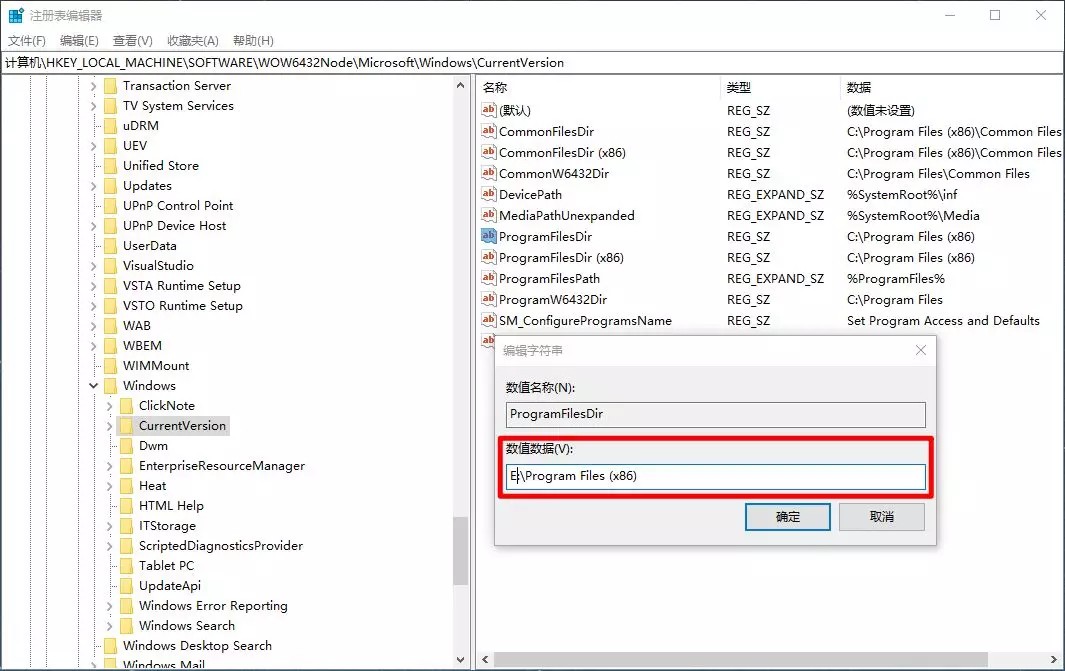
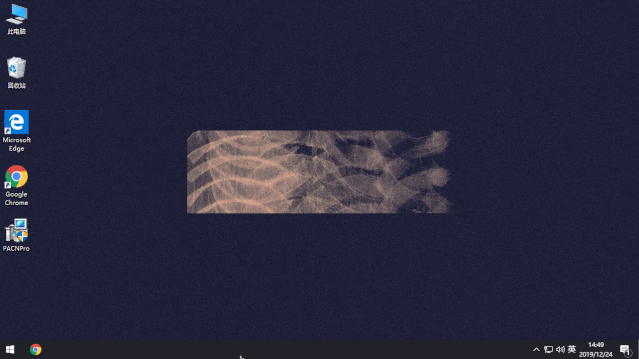
通过这个方法可以修改默认安装路径,但可能会出现以前安装的软件打不开的情况。
02
—
软链接
注册表是系统层面上的修改,存在一定风险,推荐使用软链接的方式(操作前务必先备份,推荐使用轻松备份)。
如果把所有磁盘空间比作宇宙的话,软链接就是链接宇宙两个或多个位置的虫洞。利用软链接,我们可以在系统盘默认安装目录开一个虫洞入口,将它链接到其他位置,这样软件会以为自己安装到了系统盘,避免了兼容性问题。
听起来像是快捷方式?确实有些类似,但文件夹的快捷方式实际上是一个文件,存在的目录可以有一个和它完全重名的真实文件夹,而软链接本身就是文件夹属性。
1、将系统盘下的两个 Program Files 文件夹复制到你要修改的位置;
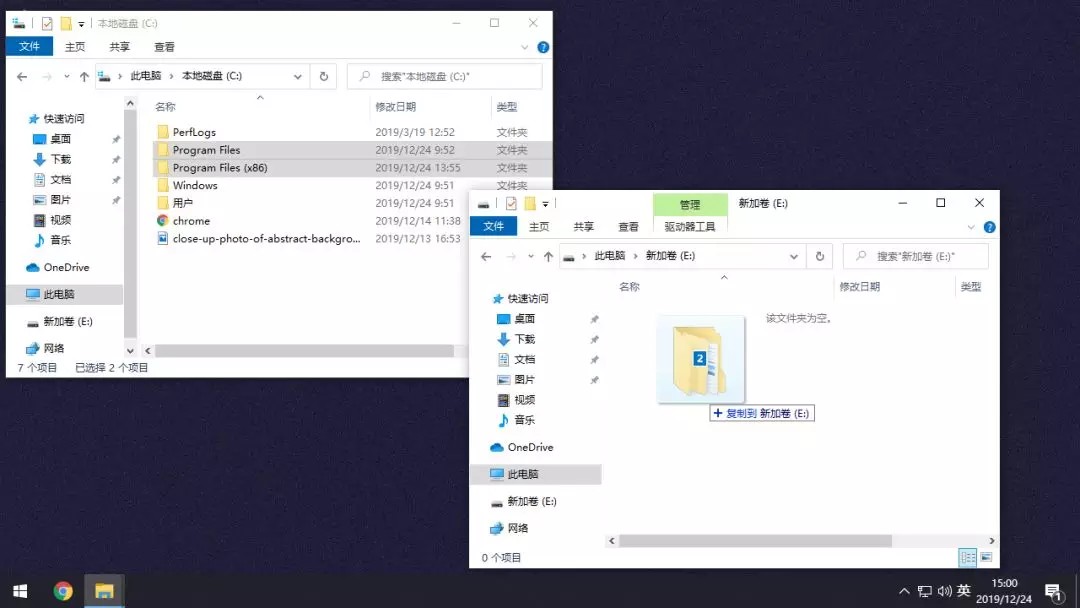
1、然后
按住Shift点重启,进入修复模式;
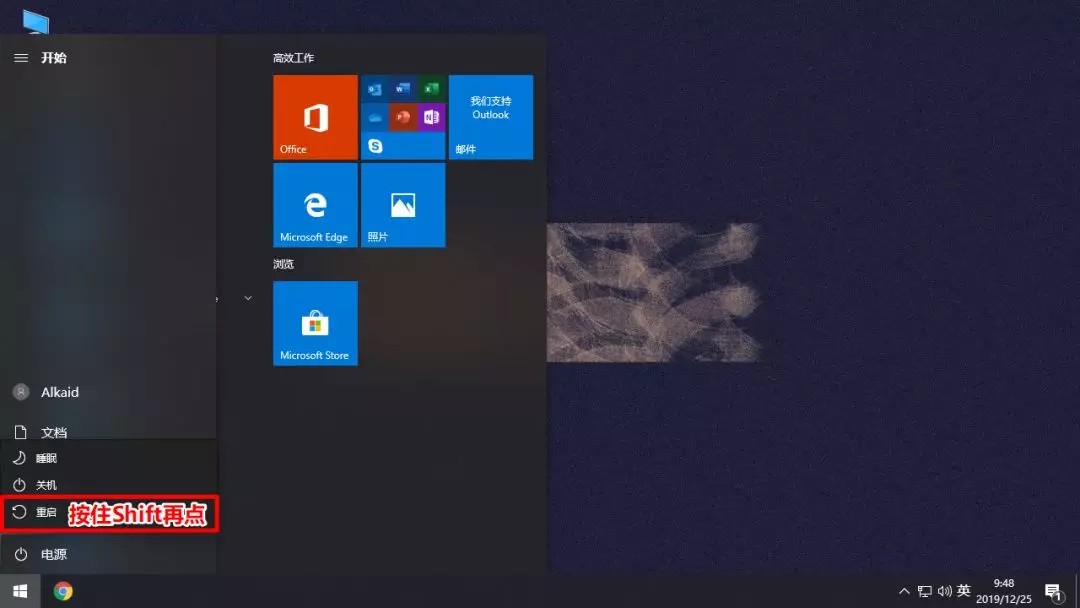
2、疑难解答 – 高级选项 – 命令提示符;
3、输入以下命令,● 表示有空格,完成后重启;
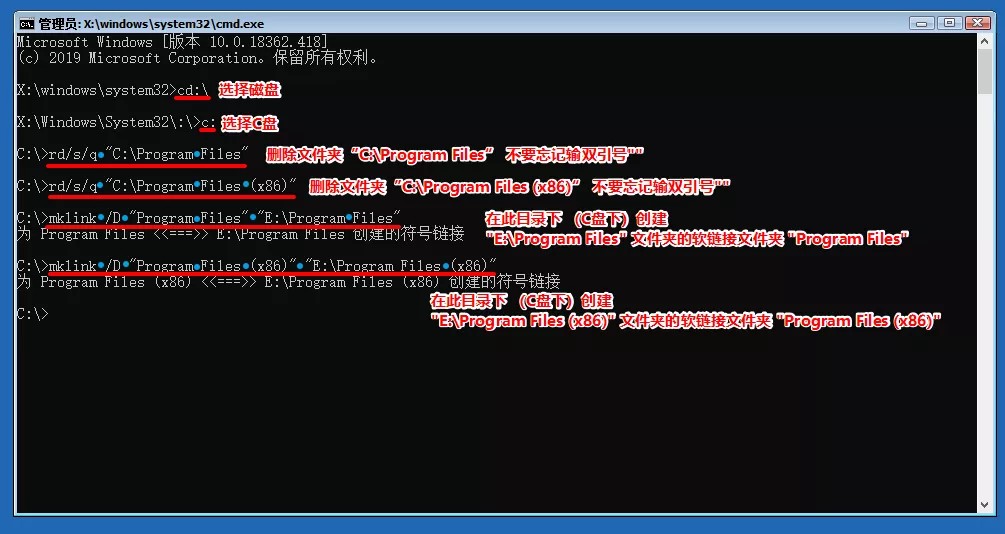
“E:\Program Files” 是我修改的位置,请根据自己的情况输入!
5、重启打开C盘查 Program Files 两个文件夹,会发现多了“快捷方式”的角标,说明成功了。
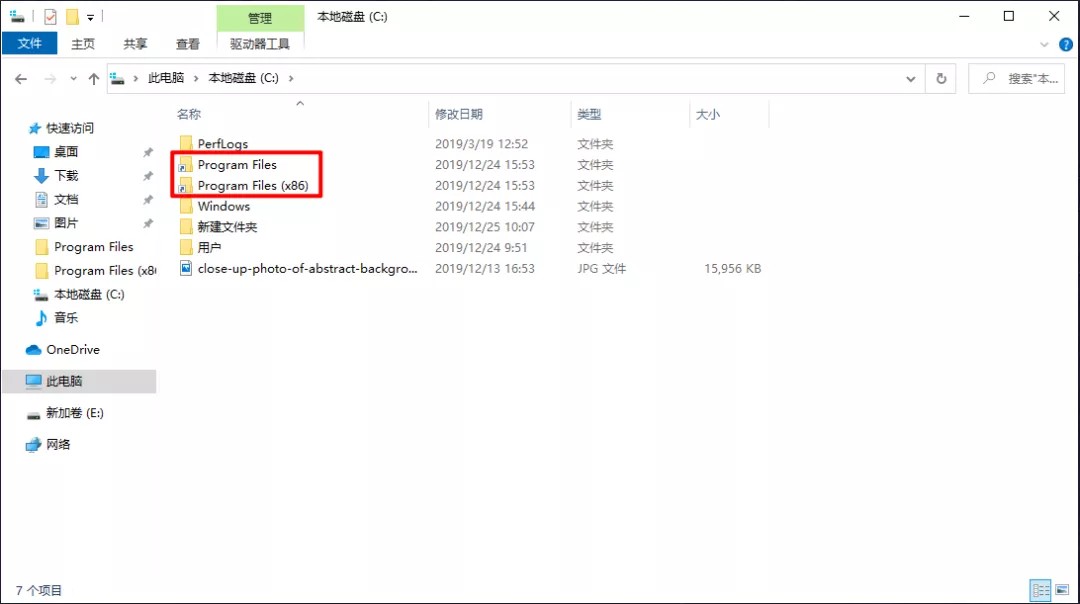
你也可以进PE的直接移动C盘下的两个 Program Files 文件夹到目标位置,然后只输入最后两段命令建立软链接即可。
尝试打开C盘中的 Program Files 会发现路径依然在C盘,如果尝试新建同名文件夹会提示已存在,但却不占用C盘空间,这就是软链接的特性,虽然本体不在这里但依然有真实路径。
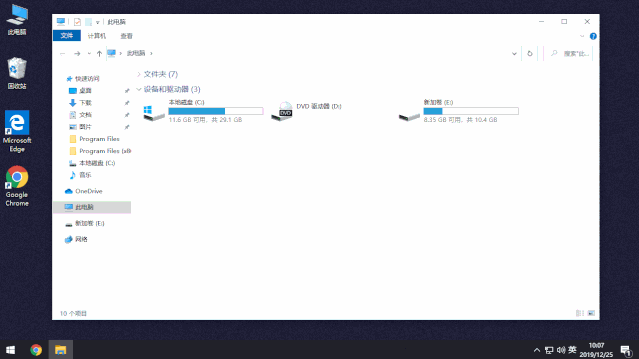
做个实验验证一下:
打开软件后尝试删除C盘下的 Program Files 不会报错,但删除E盘下的 Program Files(本体)会提示无法删除,因为软件正在运行。
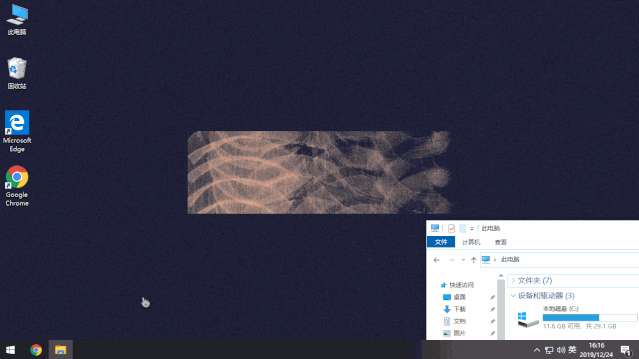
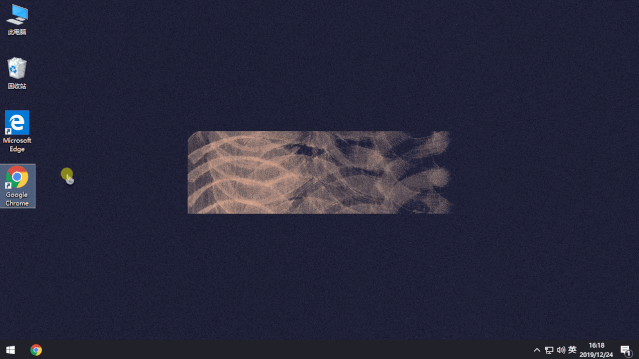
如果你要修改软件默认安装目录,推荐使用软链接,软链接兼容性完美,可以链接到任意磁盘目录,包括NAS,甚至服务器。
03
—
UWP应用
对于UWP应用,默认安装位置可以直接在 设置 – 系统 –存储 – 更改新内容的保存位置,进行更改。

写一条评论